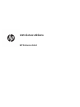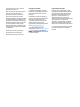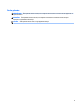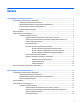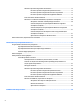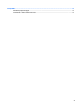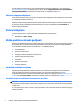Getting started
1 Darba sākšana operētājsistēmā Windows 7
Windows 7 neatbalsta iegulto TPM 2.0. Varat vai nu lejupielādēt labojumfailu no Microsoft, lai pievienotu
atbalstu, vai arī pazemināt versiju uz TPM 1.2.
Programmatūras aktivizēšana un pielāgošana
Ja jūsu dators nav piegādāts ar Windows® operētājsistēmu, iespējams, dažas šīs dokumentācijas daļas uz
jums neattiecas. Pēc operētājsistēmas aktivizēšanas papildinformācija būs pieejama, izmantojot tiešsaistes
palīdzības funkciju.
UZMANĪBU! Kamēr operētājsistēma nav sekmīgi instalēta, nepievienojiet datoram papildu aparatūru vai
trešās puses ražotas ierīces. Tā var rasties kļūdas vai tikt traucēta pareiza operētājsistēmas instalēšana.
PIEZĪME. Pārliecinieties, vai aiz datora un virs monitora ir 10,2 cm (4 collas) plata brīva josla, kas nodrošina
nepieciešamo gaisa plūsmu.
Operētājsistēmas Windows aktivizēšana
Pirmo reizi ieslēdzot datoru, operētājsistēma tiek instalēta un aktivizēta automātiski. Šis process ilgst
aptuveni 5-10 minūtes. Lai veiktu aktivizēšanu, uzmanīgi izlasiet un izpildiet ekrānā dotos norādījumus.
Mēs iesakām operētājsistēmas iestatīšanas laikā reģistrēt datoru HP, lai varētu saņemt svarīgus
programmatūras atjauninājumus un reģistrēties īpašo piedāvājumu saņemšanai.
UZMANĪBU! Kad sākta aktivizēšana, NEIZSLĒDZIET DATORU, LĪDZ ŠIS PROCESS NAV PABEIGTS. Datora
izslēgšana aktivizēšanas procesa laikā var sabojāt programmatūru, kas nodrošina datora darbību, vai traucēt
tās pareizu instalēšanu.
PIEZĪME. Ja dators ir piegādāts ar vairāk nekā vienu operētājsistēmas valodu cietajā diskā, aktivizēšanas
process var ilgt līdz 60 minūtēm.
Operētājsistēmas Windows 7 atjauninājumu lejupielādēšana
Microsoft var izlaist operētājsistēmas atjauninājumus. Lai nodrošinātu datora optimālu darbību, HP iesaka
sākotnējās instalēšanas laikā un pēc tam periodiski datora izmantošanas laikā pārbaudīt, vai nav pieejami
atjauninājumi.
1. Lai izveidotu savienojumu ar internetu, noklikšķiniet uz Sākt > Internet Explorer un izpildiet ekrānā
dotos norādījumus.
2. Pēc savienojuma izveidošanas ar internetu noklikšķiniet uz Sākt > Visas programmas > Windows
Update.
3. Pēc tam katru mēnesi palaidiet Windows atjaunināšanu.
Ierīces draiveru instalēšana vai atjaunināšana
Pēc operētājsistēmas instalēšanas, uzstādot papildu aparatūras ierīces, ir jāinstalē arī šo ierīču draiveri.
Ja Windows 7 operētājsistēmā tiek prasīta direktorija i386, aizstājiet ceļa specikāciju ar C:\i386 vai
izmantojiet dialoglodziņa pogu
Pārlūkot, lai atrastu mapi i386. Ar šo darbību operētājsistēmai tiek norādīti
atbilstošie draiveri.
Programmatūras aktivizēšana un pielāgošana 1